
Come rimuovere stringhe, colonne e celle in una tabella di testo dell'editor di testo?
L'articolo ti dirà come eliminare righe e colonne nella tabella "Word".
Molti utenti chiedono come eliminare le linee in una tabella editor di testo " Parola."? Considera questa domanda nella revisione di oggi.
Come rimuovere colonne e linee nella tabella nella tabella?
Iniziamo con il fatto che elimina righe o colonne in creato in " Parola.»Tabella È possibile tramite la barra degli strumenti Top e il menu di scelta rapida.
Questo può essere fatto attraverso la sezione " disposizione", Che appare immediatamente dopo aver assegnato il tavolo stesso o le colonne / righe in esso. È inoltre possibile semplificare l'attività ed eliminare la stringa nella tabella attraverso il menu di scelta rapida che appare nuovamente dopo la selezione della tabella / stringa / colonna.
- Quindi, seleziona la stringa o la colonna desiderata nella tabella e vai sul pannello superiore nella sezione " disposizione" Quindi, fai clic sul pulsante " Elimina", Dopo il quale verrà rivelata una lista con diverse opzioni di rimozione (" elimina stringhe», « rimuovi colonne», « elimina celle», « elimina table."). Selezionare l'opzione desiderata e puoi eliminare l'intera stringa o l'intera colonna se si seleziona rispettivamente una cella in questa riga o colonna. Non puoi nemmeno evidenziare la cella, ma porta semplicemente il cursore del mouse.
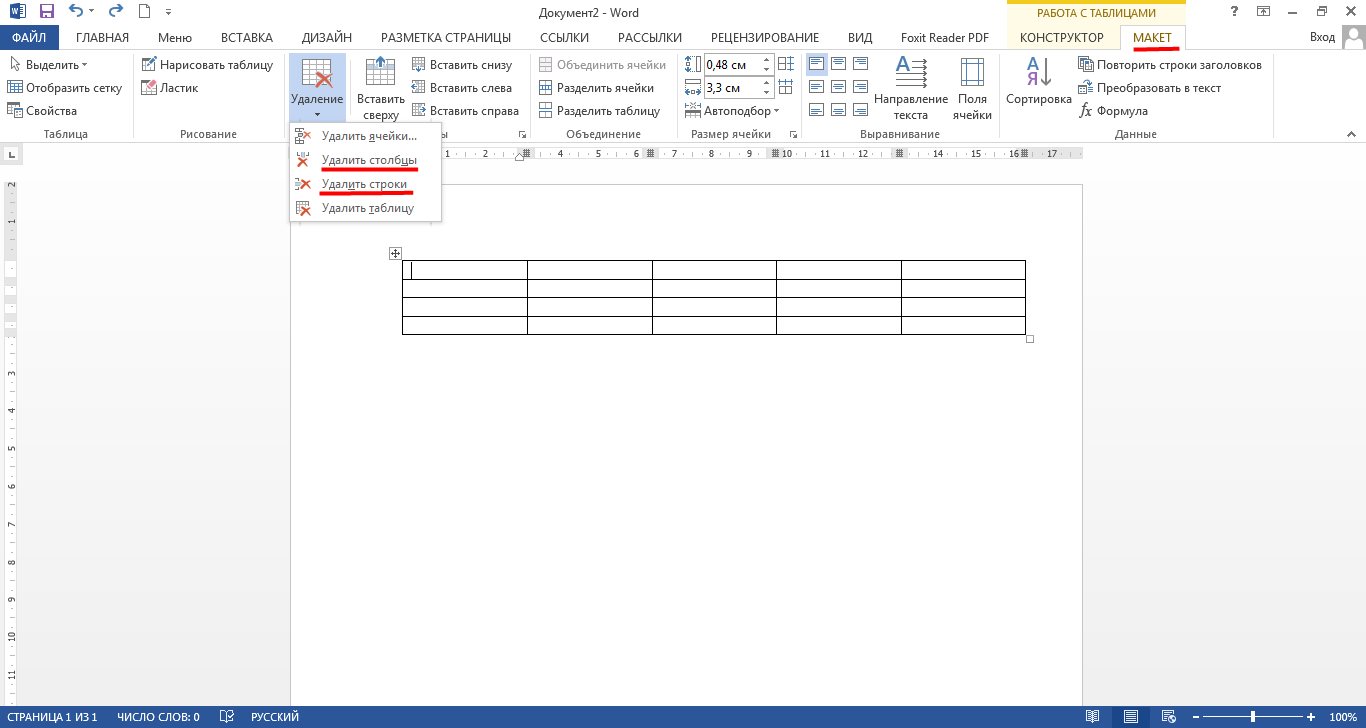
Rimuovere le cellule, le colonne e le linee in "Word"
- Se desideri utilizzare un'altra opzione più semplificata, fare clic con il tasto destro del mouse sulla cella nella colonna o nella stringa che si desidera eliminare (se vuoi, è possibile selezionare l'intera riga / colonna). Successivamente, si apre il menu di scelta rapida, fare clic su " Elimina"E selezionare l'opzione desiderata come mostrato negli screenshot. In diverse versioni " Parola.»Il nome o la posizione degli articoli potrebbero differire leggermente.
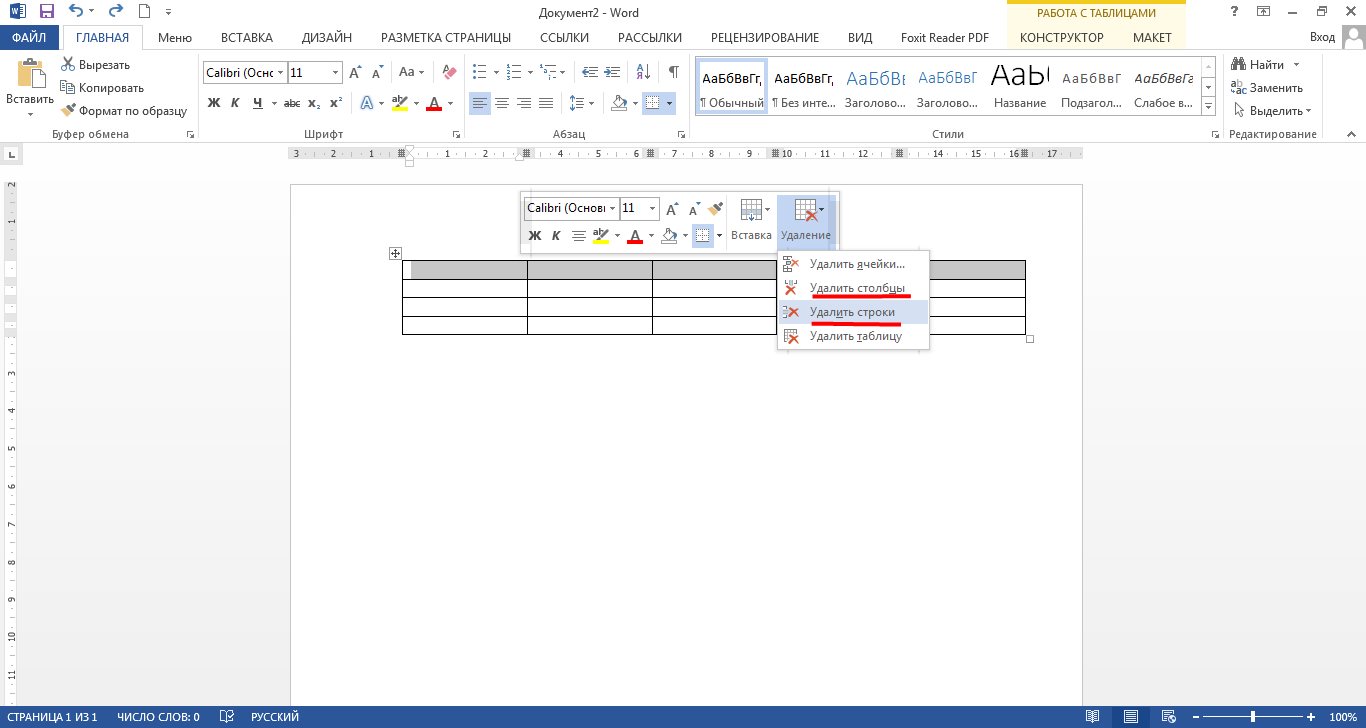
Rimuovere le cellule, le colonne e le linee in "Word"
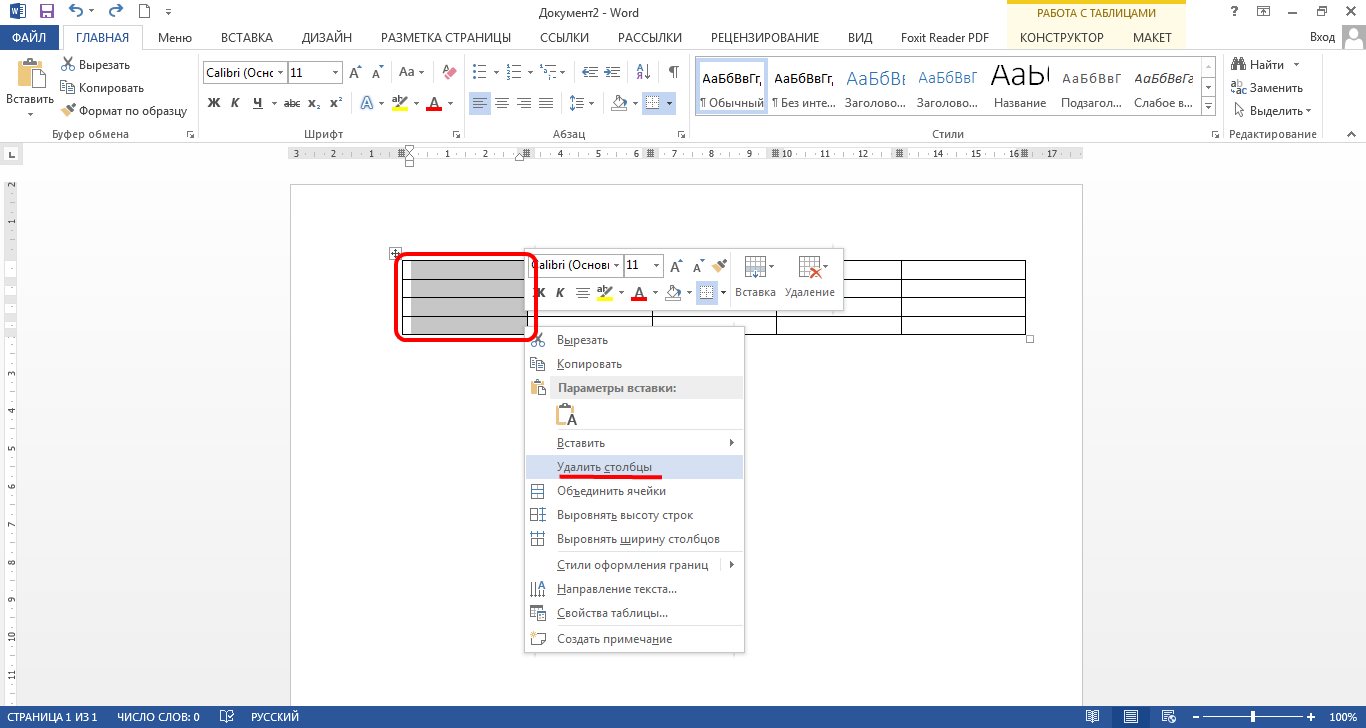
Rimuovere le cellule, le colonne e le linee in "Word"
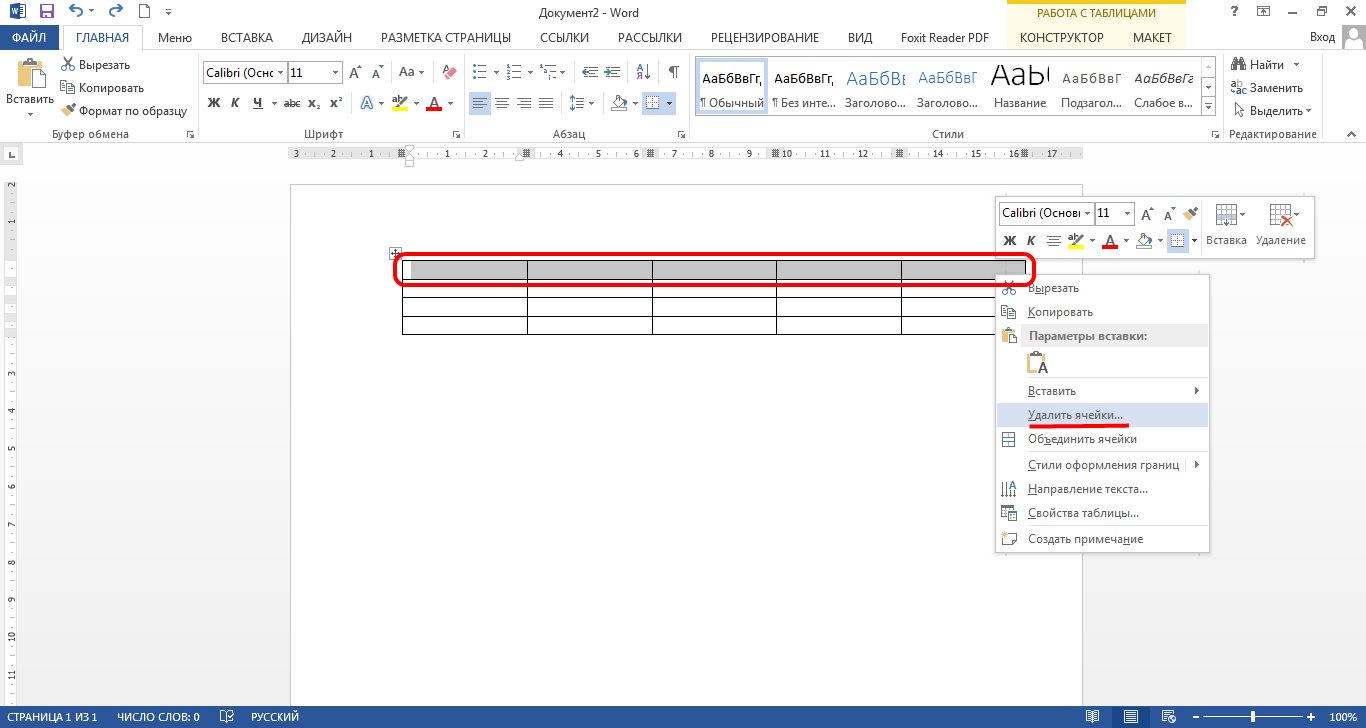
Rimuovere le cellule, le colonne e le linee in "Word"
- Quando cliccando sulla voce " Elimina celle»Equipaggia la finestra con una proposta per mettere una DAW opposta all'opzione desiderata. È inoltre possibile eliminare l'intera colonna / stringa o una cella separata.

Rimuovere le cellule, le colonne e le linee in "Word"
